win11怎么取消文件夹共享 win11关闭共享文件夹方法
更新时间:2023-03-23 18:03:45作者:haoxt
很多时候我们需要将文件夹设置成共享状态,方便局域网中的其他用户访问,如果分享结束了,就要及时取消共享状态。有用户使用的是win11操作系统,不知道win11怎么取消文件夹共享,其实方法不难,在属性里面就可以设置,下面小编就来和大家介绍win11关闭共享文件夹方法。
win11取消共享文件夹步骤:
1、首先找到不想共享的文件夹,右键打开“属性”。
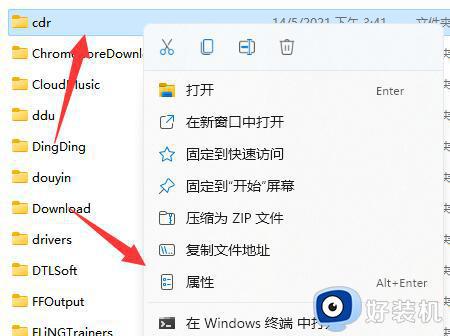
2、接着进入上方“共享”选项卡。
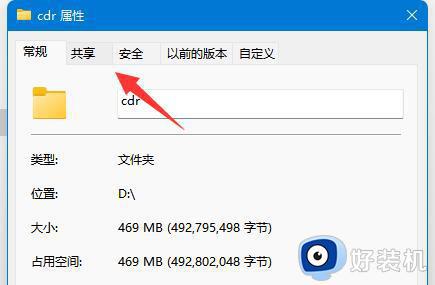
3、然后点开其中的“高级共享”设置。
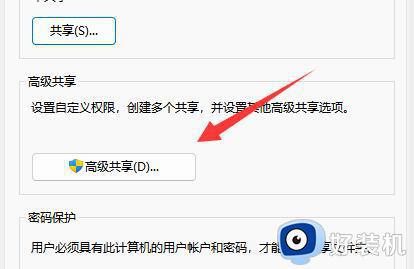
4、打开后,取消其中的“共享此文件夹”。
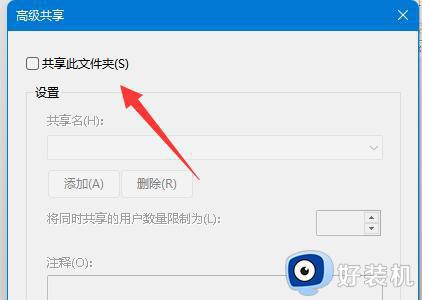
5、最后点击下面“确定”保存就可以取消共享了。
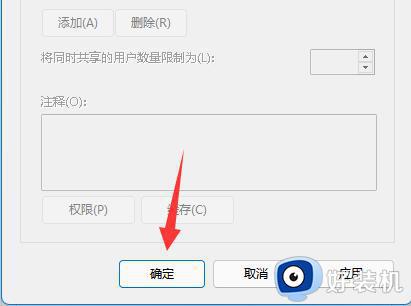
以上就是关于win11怎么取消文件夹共享的完整设置步骤,如果你需要把共享文件夹关闭,那么就可以参照上面的步骤来操作,有需要的用户就来学习下吧!
win11怎么取消文件夹共享 win11关闭共享文件夹方法相关教程
- Win11怎样关闭共享文件夹 win11关闭共享文件夹图文教程
- win11共享文件夹需要输入用户名和密码,怎么取消
- 电脑Win11系统怎样共享文件夹 共享win11电脑文件夹的设置方法
- win11无法访问共享文件夹怎么办 无法访问win11的共享文件夹解决方法
- win11怎么设置局域网共享文件夹 win11局域网如何设置共享文件夹
- Win11共享文件夹需要用户名和密码怎么回事 win11系统共享文件夹需要账号和密码如何修复
- win11如何建立共享文件夹 win11共享文件夹设置访问权限教程
- Win11无法访问共享文件怎么回事 win11共享文件夹不能访问如何修复
- win11访问共享文件的方法 win11怎么打开共享文件夹
- win11访问win10共享文件夹无权限怎么办 win11访问不了win10共享文件夹如何解决
- win11家庭版右键怎么直接打开所有选项的方法 win11家庭版右键如何显示所有选项
- win11家庭版右键没有bitlocker怎么办 win11家庭版找不到bitlocker如何处理
- win11家庭版任务栏怎么透明 win11家庭版任务栏设置成透明的步骤
- win11家庭版无法访问u盘怎么回事 win11家庭版u盘拒绝访问怎么解决
- win11自动输入密码登录设置方法 win11怎样设置开机自动输入密登陆
- win11界面乱跳怎么办 win11界面跳屏如何处理
win11教程推荐
- 1 win11安装ie浏览器的方法 win11如何安装IE浏览器
- 2 win11截图怎么操作 win11截图的几种方法
- 3 win11桌面字体颜色怎么改 win11如何更换字体颜色
- 4 电脑怎么取消更新win11系统 电脑如何取消更新系统win11
- 5 win10鼠标光标不见了怎么找回 win10鼠标光标不见了的解决方法
- 6 win11找不到用户组怎么办 win11电脑里找不到用户和组处理方法
- 7 更新win11系统后进不了桌面怎么办 win11更新后进不去系统处理方法
- 8 win11桌面刷新不流畅解决方法 win11桌面刷新很卡怎么办
- 9 win11更改为管理员账户的步骤 win11怎么切换为管理员
- 10 win11桌面卡顿掉帧怎么办 win11桌面卡住不动解决方法
